win10系统电脑磁盘分区(只有一个C盘)
来源:好的仓库管理系统 发布时间:2020-11-29 浏览:3098因为我们软件推荐是安装在D盘或者E盘的,最近我们很多用户买了新电脑,说:只有一个C盘,无法把软件安装在D盘,找到我们处理?所以在我有时间的时候,我就把有效的方法写成教程,然后把掌握的知识给大家分享!希望可以帮到大家~
建议:大家请先看完文章,然后再操作哦!
如题:新买的电脑怎么分区?给新win10电脑分区的方法有吗?电脑只有一个C盘,所有的软件都只能装在一个盘里面。感觉这样不习惯,文件也不方便管理,也有风险,万一电脑不开机了怎么办?那么win10硬盘怎么分区?新手用户对Windows系统操作不太熟悉,怎么做好呢?
别着急,现在已经找对门了:
1、首先在电脑桌面上找到“此电脑”图标,右键单击它,在弹出的菜单中单击“管理”选项,弹出计算机管理对话框,在左侧找到磁盘管理并单击,如下图
(如果,桌面没有“此电脑”这个图标,那就在控制面板这里调出来,本站另外有教程解读这个处理方法)
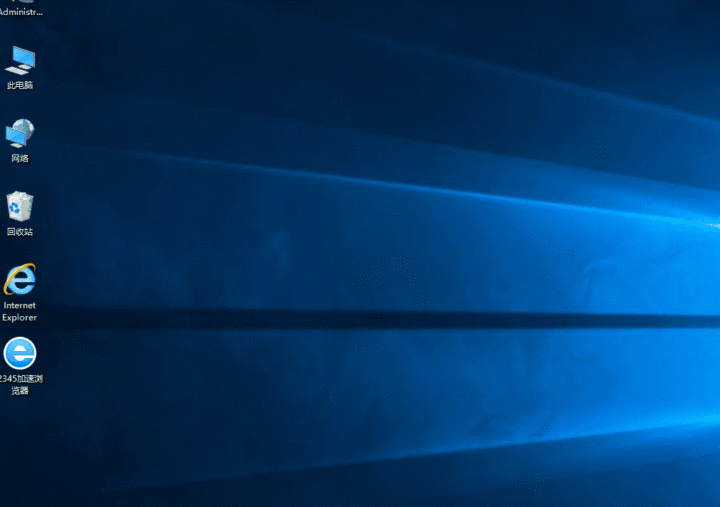
2、在窗口的右下边可以看到磁盘,选择要分区的磁盘,点击鼠标右键。
3、然后选择“压缩卷”。
4、系统会计算出可以压缩空间,输入你需要压缩空间,然后点击:压缩。如下图
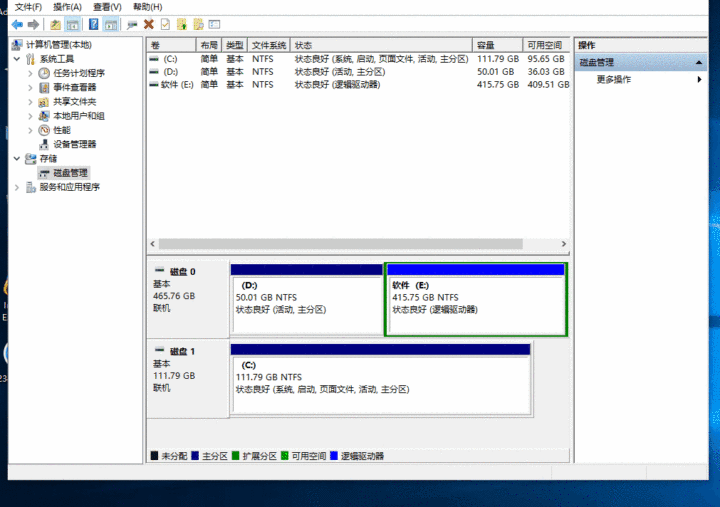
5、压缩完成后,会看到一个未分配的分区,右键点击,选择“新建简单卷”。
6、点击“下一步”。 点击“下一步”。 点击“下一步”。
7、为新建的简单卷选择磁盘的格式,一般选择“NTFS”就好了。 点击“下一步”。
8、可以在我的电脑看到新建的分区了。如下图:
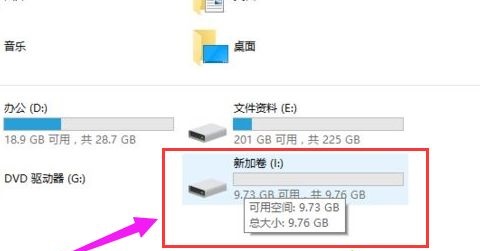
以上大概的方法和流程,再次提醒:请先完整看完教程,觉得自己会了,再动手操作哦。
win7、win8、win10都可以使用本教程解决问题。
其它问题:
1、应该压缩多少才是呢?
>>根据你硬盘容量大小,如果C盘有900GB空闲,压缩200GB是完全没有问题的,压缩卷的时候输入204800,(1GB=1024MB,200GB*1024=204800)。
2、分区操作不当会影响Windows系统吗,搞错了会不会开不了电脑?
>>因为每个人的专业水平不同,如果自己没有信心操作,请找专业的人来帮忙。
3、我硬盘好像没有很多空间了,怎么办?
>>那这就简单了,再买一个新的加装就解决问题了。






 Q Q客服
Q Q客服 